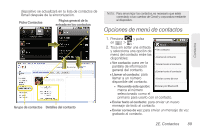Samsung SPH-M920 User Manual (user Manual) (ver.f6) (Spanish) - Page 106
Adición de un número a una entrada en los contactos, Edición del número de una entrada en los
 |
View all Samsung SPH-M920 manuals
Add to My Manuals
Save this manual to your list of manuals |
Page 106 highlights
Adición de un número a una entrada en los contactos 1. Desde la pantalla de información general del contacto, presiona y pulsa en Editar contacto. 2. Desde el área de números telefónicos, pulsa en para crear un nuevo campo Teléfono vacío dentro de la categoría de números telefónicos seleccionada. 3. Pulsa en el botón de etiqueta (a la izquierda del campo Teléfono) para seleccionar una categoría como: Casa, Celular, Trabajo, Fax laboral, Fax personal, Localizador, Otro, Personalizado, Callback (Devolución de llamada), Car (Vehículo), Company Main (Principal de la compañía), ISDN, Main (Principal), Other Fax (Otro fax), Radio, Telex, TTY TDD, Work Mobile (Celular laboral), Work Pager (Localizador laboral), Assistant (Asistente) o MMS. Ⅲ Si eliges Personalizado, introduce tu nueva etiqueta y pulsa en Aceptar. 4. Pulsa en el campo Teléfono e introduce el nuevo número. 5. Desplázate hasta la parte inferior de la página y pulsa en Finalizado o presiona > Finalizado para actualizar el nuevo número a la entrada existente en los contactos. Edición del número de una entrada en los contactos 1. Desde la pantalla de información general del contacto, presiona y pulsa en Editar contacto. 2. Pulsa en un campo de número telefónico existente. 3. Pulsa en DEL para borrar un dígito a la vez. 4. Introduce de nuevo o edita el número. 5. Pulsa en Finalizado para actualizar el número a una entrada existente en los contactos. 92 2E. Contactos